
- アフィンガー6を購入したいけど方法がわからない
- 購入後のインストールはどうしたらいいの?
この記事ではこんな疑問を解決していきます。
このブログもアフィンガー6を使っています。
ですので、記事を参考にしていただければ購入からインストールまで完了できます。
アフィンガー6は「稼ぐ」に特化したWordPressテーマです。
ぜひあなたのブログの収益化にも役立つと思いますよ。
画像もつけてできるだけわかりやすく解説しますので参考にしてくださいね。
AFFINGER6(アフィンガー6)の購入手順
アフィンガー6の購入手順は以下の手順になります。
購入手順
- アフィンガー6公式サイトへ
- ページ下部の「今すぐ手に入れる」をクリック
- インフォトップへ移動する
- お支払い方法を選択する
- クレジットカード情報を入力して購入する
アフィンガー6公式サイトへ
まずはアフィンガー6の公式サイトへ移動します。
ページ下部の「今すぐ手に入れる」をクリック
公式サイトへ移動すると下記のようなサイトへ移動します。

長いページを下までスクロールすると購入ボタンが出てきます。
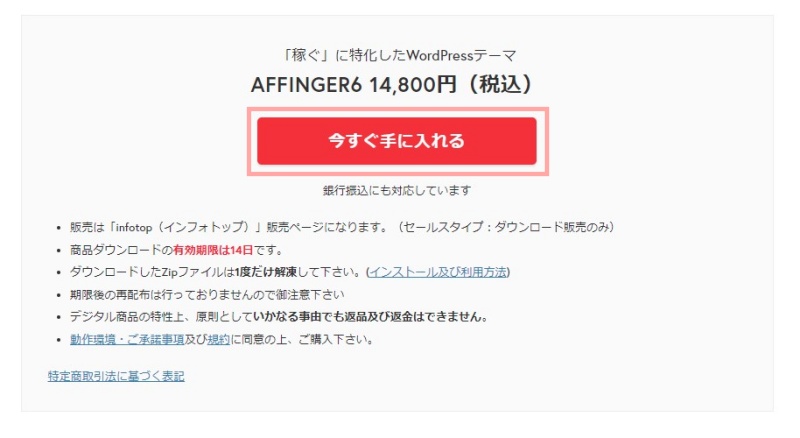
ボタン「今すぐ手に入れる」をクリックしましょう。
インフォトップへ移動する
先ほどのページからインフォトップの画面に移動します。
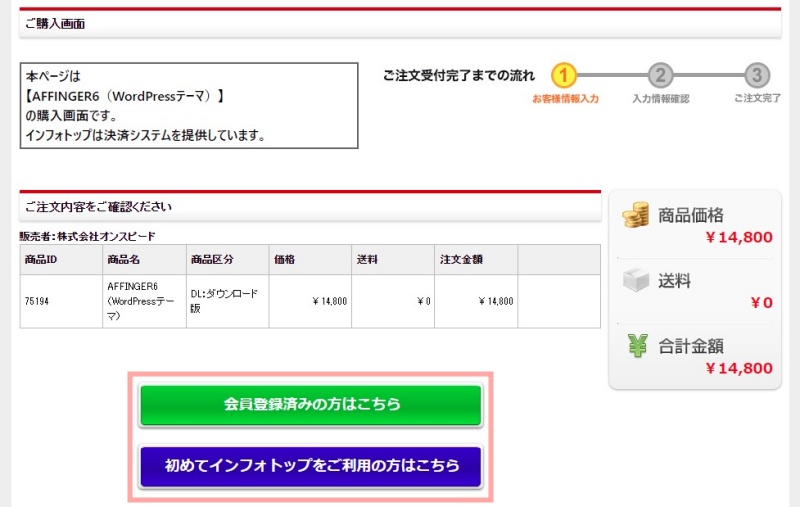
インフォトップに登録済みの方は緑のボタンより進んでください。
登録されていない方はまずインフォトップに購入者登録をします。
登録方法はインフォトップの購入者に新規登録する方法とダウンロード手順を解説で解説しておりますのでわからなければご覧になってください。
お支払方法を選択する
続けてお支払い方法の選択になります。
今回はクレジットカードという前提で解説していきます。
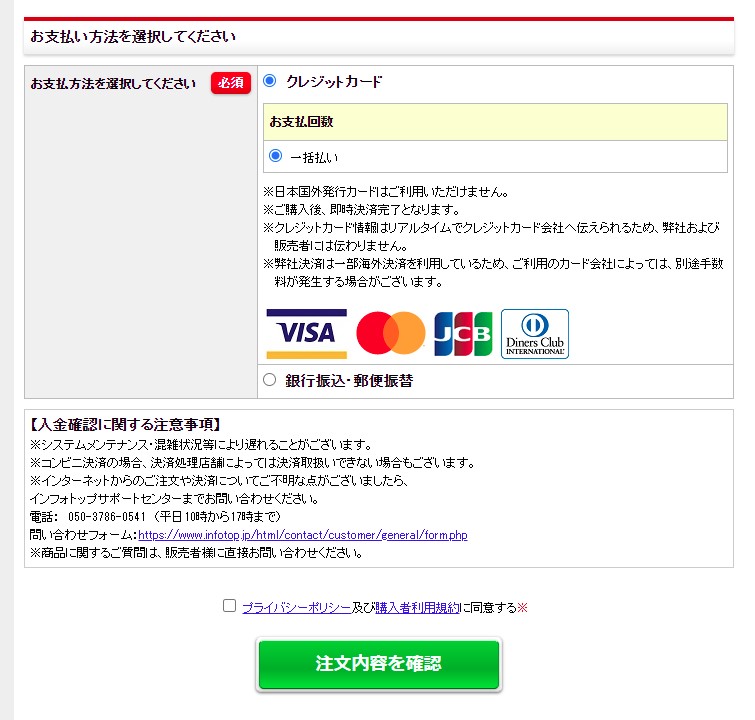
お支払いの方法を選択してプライバシーポリシー・購入者利用規約に同意します。
最後に「注文内容を確認」ボタンをクリックして進んでください。
クレジットカード情報を入力
続けてクレジットカードの情報を入力していきます。
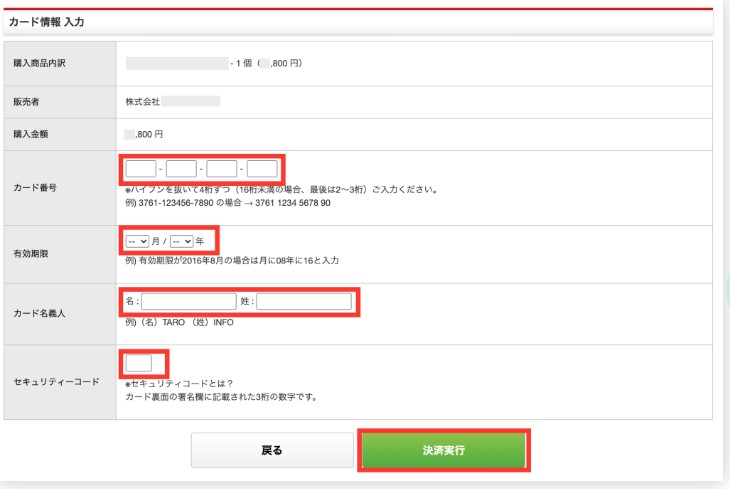
間違いがなければ「決済実行」をクリックしてください。
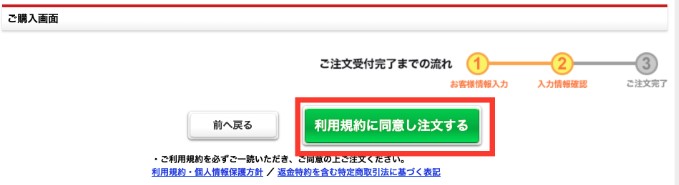
最後に「利用規約に同意し注文する」をクリック。
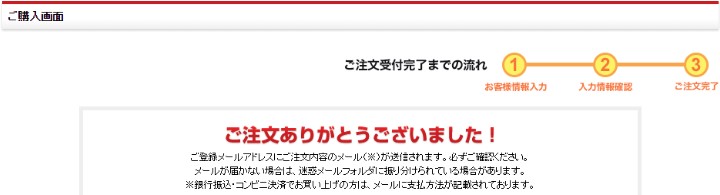
上記の画面になれば購入は完了です。
お疲れ様でした。
購入したアフィンガー6をダウンロードする
今度は先ほど購入が完了したアフィンガー6をダウンロードして受け取ります。
以下の手順を進めていきます。
ダウンロード手順
- インフォトップへアクセス
- 購入者ログインをする
- 購入したアフィンガー6をダウンロードする
では進めていきましょう。
インフォトップへアクセス
まずインフォトップへアクセスします。

アクセスしたら右上の「購入者ログイン」をクリックしてください。
購入者ログインをする
クリックすると下記の画像のような画面になります。
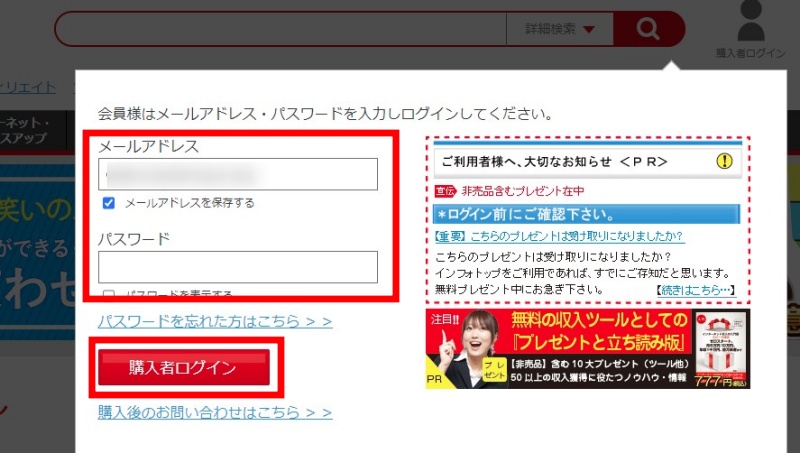
登録したメールアドレスとパスワードを入力してログインしましょう。
アフィリエイターと購入者は別なのでログイン情報を間違えないようにしましょう。
購入したアフィンガー6をダウンロードする
ログインができたら次に商品をダウンロードします。
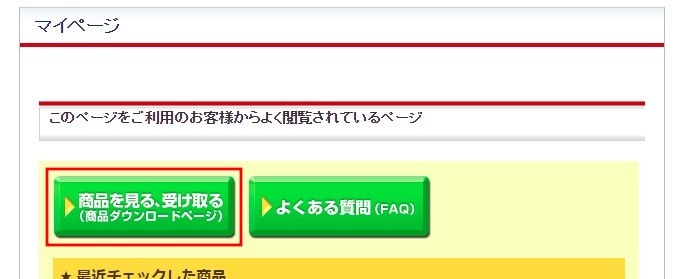
「商品を見る、受け取る」ボタンをクリック。
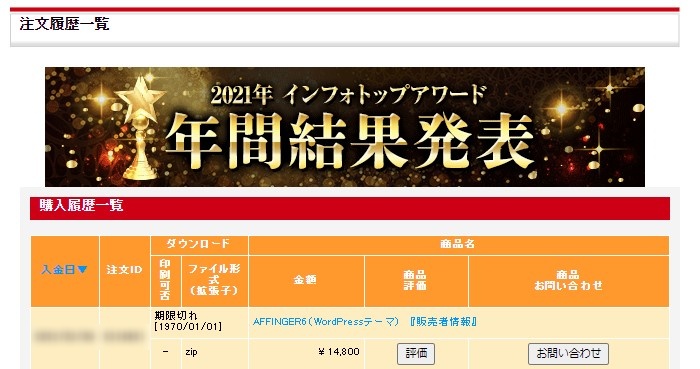
画像は古いため「期限切れ」の表示になっていますが、期限内ならダウンロードのボタンがあるはずですのでダウンロードしてください。
これでダウンロードできれば完了です。
AFFINGER6(アフィンガー6)のインストール手順
では、いよいよワードプレスにアフィンガー6をインストールしていきます。
インストールの手順は以下の通りです。
インストール手順
- ダッシュボードでテーマを追加する
- 親テーマ(affinger6.zip)をインストールする
- 子テーマ(affinger6-child.zip)をインストール・有効化する
それではいきましょう。
ダッシュボードでテーマを追加する
ダッシュボードから「外観」⇒「テーマ」⇒「新規追加」の順にクリック。
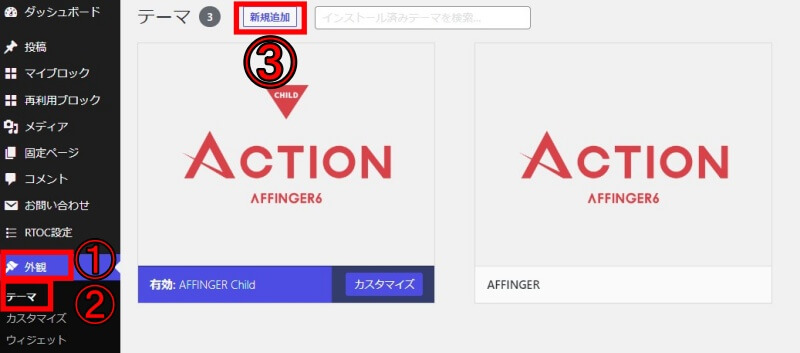
画像の番号順にクリックしてください。
親テーマ(affinger6.zip)をインストールする
次に「テーマのアップロード」をクリック。
「ファイルを選択」でアフィンガー6親テーマのZipファイル(affinger6.zip)を選択してください。
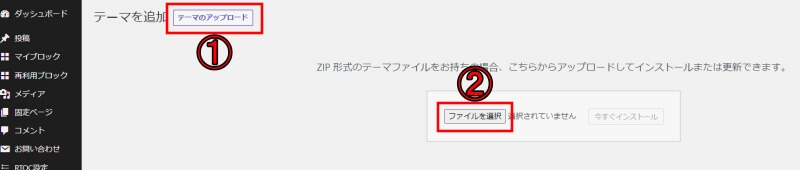
すると右の「今すぐインストール」ボタンが押せるようになるのでインストールしましょう。
親テーマはインストールしても有効化はしないでください。
子テーマ(affinger6-child.zip)をインストール・有効化する
先ほどの親テーマと同じように次は子テーマ(affinger6-child.zip)をインストールしてください。
子テーマのみ有効化しましょう。
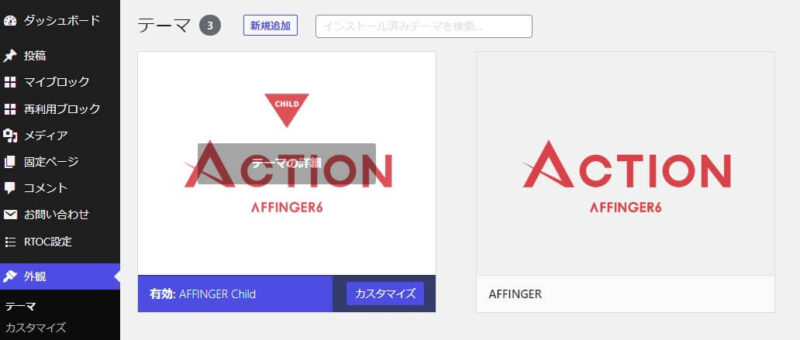
画像のようになればこれで完了です。
お疲れ様でした。
まとめ:アフィンガー6を導入してブログを収益化させよう
今回はWordPressテーマ「アフィンガー6」の購入からインストールまでを解説させていただきました。
この記事を見てマネしていただければあなたのワードプレスにアフィンガー6が導入できます。
解説通りやれば難しくないのでアフィンガーを導入してブログを形にしていきましょう。
アフィリエイトは軌道に乗るまで時間がかかります。
でも正しいやり方を学んで実践すれば大きく稼げるのも事実です。
収入を増やして豊かな生活を手に入れましょう。
こちらではアフィンガー6のレビューをさせていただいてます。
>>AFFINGER6(アフィンガー6)はおすすめなのか【レビュー】
この記事があなたのお役に立てていたら幸いです。
最後まで読んでいただきありがとうございました。